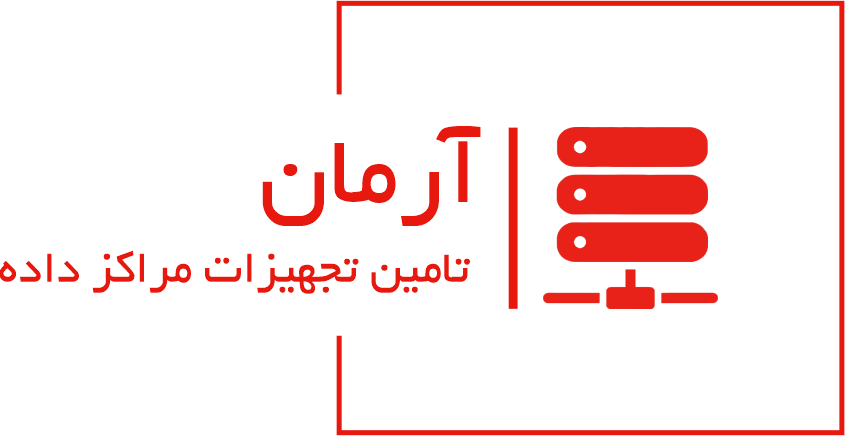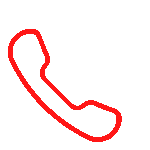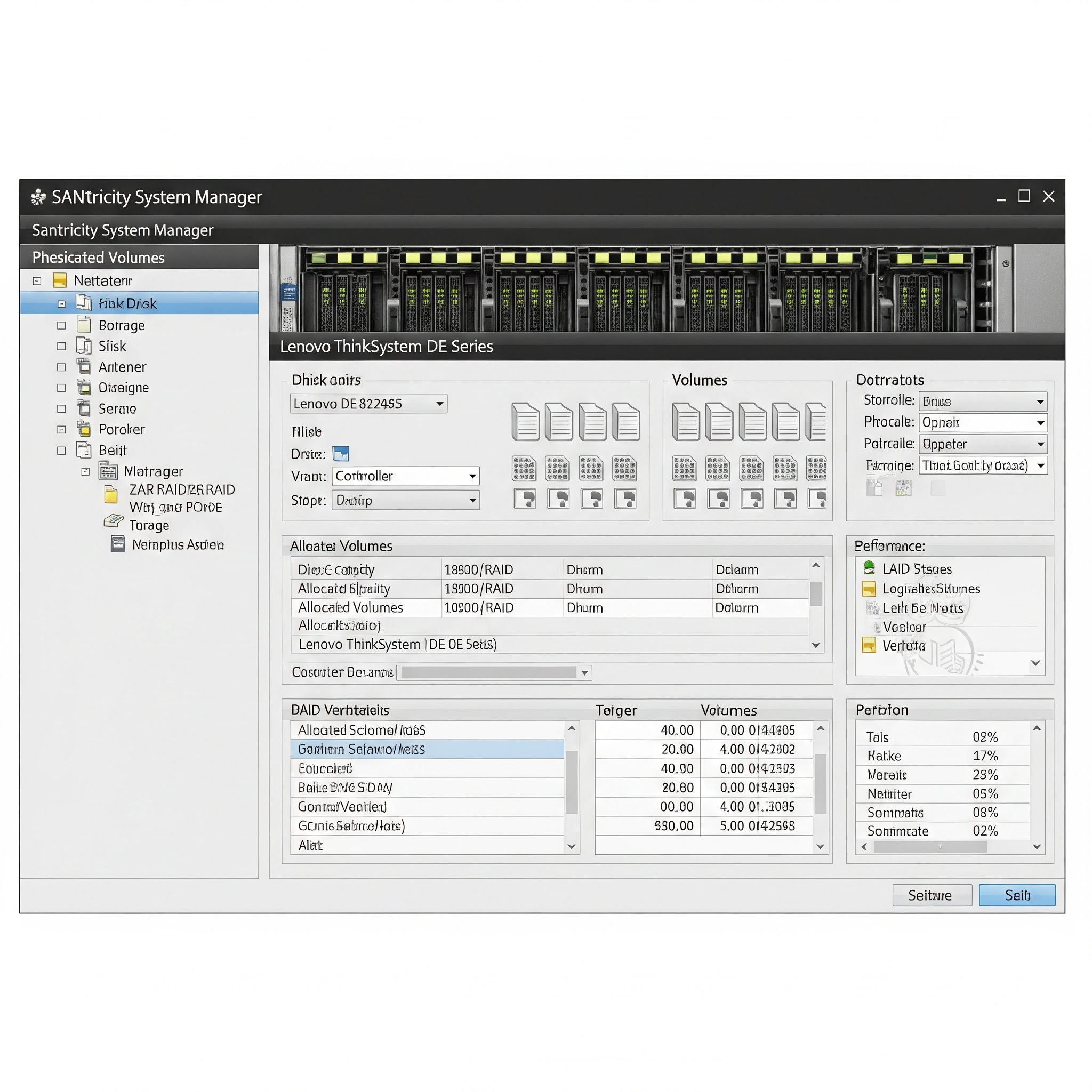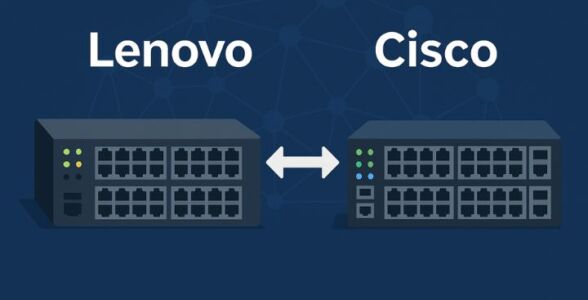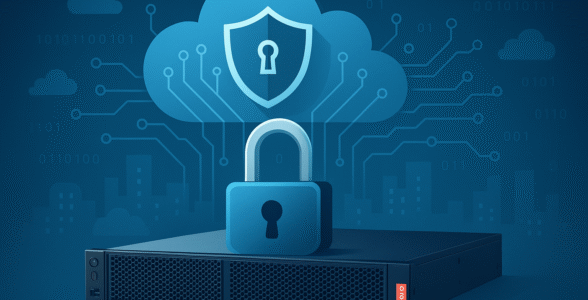راهنمای جامع پیکربندی استوریج Lenovo ThinkSystem DE Series

راهنمای جامع پیکربندی استوریج Lenovo ThinkSystem DE Series: از نصب تا بهرهبرداری کامل
توضیحات متا (Meta Description): آموزش گام به گام کانفیگ استوریج Lenovo ThinkSystem DE Series. از نصب سختافزاری و کابلکشی تا تنظیمات SANtricity، ایجاد Volume و اتصال به سرورها برای بهینهسازی عملکرد و امنیت داده.
مقدمه: چرا پیکربندی صحیح استوریج Lenovo ThinkSystem DE Series حیاتی است؟
در دنیای پرشتاب فناوری اطلاعات امروز، دادهها شریان حیاتی هر سازمانی محسوب میشوند. انتخاب یک سیستم ذخیرهسازی قدرتمند تنها نیمی از مسیر است؛ نیم دیگر و چه بسا مهمتر، پیکربندی صحیح آن برای اطمینان از عملکرد بهینه، یکپارچگی دادهها و تداوم کسبوکار است. استوریجهای Lenovo ThinkSystem DE Series (مانند DE2000, DE4000, DE6000) به دلیل قابلیت اطمینان بالا، سادگی در مدیریت و کارایی برجسته، انتخابی محبوب برای محیطهای SAN و بلاک استوریج هستند.
این راهنمای جامع، شما را از صفر تا صد مراحل نصب فیزیکی، پیکربندی اولیه و تنظیمات پیشرفته نرمافزاری این سری از استوریجهای لنوو همراهی میکند تا بتوانید حداکثر بهرهوری و امنیت را از سرمایهگذاری خود به دست آورید. این مقاله برای مدیران IT، مهندسان سیستم و هر کسی که مسئولیت مدیریت زیرساختهای ذخیرهسازی را بر عهده دارد، طراحی شده است.
۱. آشنایی با Lenovo ThinkSystem DE Series: انتخابی هوشمندانه برای ذخیرهسازی
سری ThinkSystem DE لنوو، یک خط تولید ذخیرهسازی بلاک با کارایی بالا است که برای محیطهای کاری با نیازهای بالا به پهنای باند و IOPS طراحی شده است. این سیستمها قابلیت اتصال از طریق Fibre Channel (FC) و iSCSI را فراهم میکنند و با نرمافزار مدیریت بصری SANtricity System Manager کنترل میشوند. مزایای کلیدی این سری شامل:
- کارایی بالا: بهینهسازی شده برای بارهای کاری سنگین و تراکنشهای زیاد.
- قابلیت اطمینان: طراحی با افزونگی کامل (Full Redundancy) برای جلوگیری از Single Point of Failure.
- مقیاسپذیری: امکان افزودن Shelf دیسک برای افزایش ظرفیت.
- مدیریت آسان: رابط کاربری گرافیکی (GUI) بصری و قدرتمند SANtricity.
- قابلیتهای پیشرفته: شامل Snapshot، Volume Copy، Replication (اختیاری) و Encryption.
۲. پیشنیازها و آمادگی اولیه: گامهای حیاتی قبل از شروع
قبل از روشن کردن استوریج، مطمئن شوید که تمامی پیشنیازها فراهم و مراحل اولیه به درستی انجام شدهاند:
-
۲.۱. سختافزار و فضای فیزیکی:
- آنباکسینگ و بررسی: تمامی قطعات (کنترلرها، دیسکها، کابلها، ریل کیت) را طبق لیست موجودی بررسی کنید.
- محل نصب: انتخاب یک رک استاندارد ۱۹ اینچی در دیتاسنتر با تهویه مناسب و دسترسی به برق کافی.
- نصب در رک (Racking): ریل کیت را به درستی نصب کرده و سپس انکلوزر (Enclosure) استوریج و در صورت نیاز، Shelf های توسعه (Expansion Shelves) را روی ریلها سوار کنید.
- نصب دیسکها: دیسکها را در اسلاتهای مربوطه وارد کنید.
-
۲.۲. کابلکشی (Cabling):
- کابل برق: هر کنترلر (Controller) و هر Shelf توسعه باید به دو منبع تغذیه مجزا (برای افزونگی) متصل شوند.
- کابلکشی SAS (برای Expansion Shelves): پورتهای SAS Out یک کنترلر را به پورت SAS In در Shelf اول وصل کنید. پورت SAS Out Shelf اول را به SAS In Shelf دوم و به همین ترتیب ادامه دهید. این کابلکشی باید در یک لوپ بسته (Loop) برای افزونگی و همچنین به صورت Dual Path برای هر کنترلر انجام شود (تصویر شماتیک کابلکشی SAS در مستندات لنوو را حتماً بررسی کنید).
- کابلکشی شبکه/SAN:
- برای مدیریت (Management): پورتهای Ethernet مدیریت (معمولاً در هر کنترلر یک پورت) را به سوییچ مدیریت متصل کنید.
- برای داده (Data – FC/iSCSI):
- Fibre Channel (FC): پورتهای FC هر کنترلر را به سوییچهای Fibre Channel متصل کنید. (توصیه میشود هر کنترلر به سوییچ FC مجزا برای افزونگی متصل شود).
- iSCSI: پورتهای Ethernet داده (مثلاً ۱۰GbE) هر کنترلر را به سوییچهای اترنت متصل کنید و مطمئن شوید که Jumbo Frames در سوییچها فعال شده باشد.
-
۲.۳. پیشنیازهای نرمافزاری و شبکه:
- بررسی فریمور (Firmware): سازگاری فریمور استوریج با سیستمعامل سرورها و HBA/NICهای مورد استفاده را از طریق ماتریس سازگاری (Compatibility Matrix) لنوو بررسی کنید. در صورت لزوم، فریمور را بهروزرسانی کنید.
- آدرسدهی IP: برنامه ریزی برای آدرسهای IP ثابت برای پورتهای مدیریت و پورتهای iSCSI (در صورت استفاده).
- VLAN و Subnetting: در صورت نیاز به جداسازی ترافیک، VLANهای مناسب را در سوییچها پیکربندی کنید.
- NTP (Network Time Protocol): برای همگامسازی زمان استوریج با سرور NTP.
- DNS: برای رزولوشن نام هاستها.
- ابزارها: یک کامپیوتر یا سرور برای دسترسی به رابط مدیریتی SANtricity System Manager (از طریق مرورگر وب).
۳. روشن کردن و دسترسی به محیط مدیریت SANtricity System Manager
-
۳.۱. روشن کردن استوریج: پس از اتمام کابلکشی، کابلهای برق را به پریزها متصل کرده و استوریج را روشن کنید. منتظر بمانید تا سیستم بوت شده و کنترلرها آماده به کار شوند (چند دقیقه طول میکشد).
-
۳.۲. کشف استوریج و دسترسی به SANtricity:
- نصب نرمافزار SANtricity Storage Manager (SSM) یا SANtricity Unified Manager (SUM) (اختیاری): این نرمافزارها میتوانند استوریج شما را در شبکه کشف کنند و شما را به رابط وب هدایت کنند.
- دسترسی مستقیم از طریق IP:
- در صورت عدم وجود DHCP در شبکه مدیریت، استوریجهای DE Series به طور پیشفرض از IP آدرسهای لینک لوکال (Link-Local) در رنج
169.254.x.xاستفاده میکنند. برای کشف این IPها میتوانید از ابزارهایی مانندARP -aیاnmapاستفاده کنید. - یک کامپیوتر را در همان رنج IP (مثلاً
169.254.1.10با سابنت255.255.0.0) تنظیم کنید و کابل اترنت آن را به پورت مدیریت یکی از کنترلرها وصل کنید. - مرورگر وب خود را باز کرده و IP آدرس کشف شده را وارد کنید. (مثلاً
https://169.254.1.10)
- در صورت عدم وجود DHCP در شبکه مدیریت، استوریجهای DE Series به طور پیشفرض از IP آدرسهای لینک لوکال (Link-Local) در رنج
- ورود اولیه:
- نام کاربری پیشفرض:
admin - رمز عبور پیشفرض:
admin - بلافاصله پس از ورود، رمز عبور پیشفرض را تغییر دهید.
- در صفحه اصلی SANtricity، وضعیت سلامت سیستم را بررسی کنید (باید سبز باشد).
- نام کاربری پیشفرض:
-
۳.۳. تنظیمات اولیه سیستم در SANtricity:
- تنظیمات شبکه: از تب “Settings” به بخش “Network” بروید. آدرسهای IP ثابت (Static IP) را برای پورتهای مدیریت هر دو کنترلر (با Subnet Mask و Default Gateway مناسب) تنظیم کنید.
- تنظیمات تاریخ و زمان: NTP Server را برای همگامسازی زمان تنظیم کنید.
- تنظیم نام سیستم: یک نام منحصر به فرد برای استوریج خود انتخاب کنید.
۴. پیکربندی Storage Pools و Volume ها: قلب ذخیرهسازی شما
اکنون که دسترسی به محیط مدیریت برقرار شده، زمان آن است که فضای ذخیرهسازی خود را سازماندهی کنید.
-
۴.۱. آشنایی با Storage Pools (یا Disk Pools):
- در DE Series، شما دیسکها را در قالب “Storage Pools” گروهبندی میکنید. هر Pool از تعدادی دیسک با یک نوع RAID مشخص تشکیل میشود.
- انتخاب RAID Level:
- RAID 0: حداکثر عملکرد، بدون افزونگی (فقط برای دادههای غیرحساس).
- RAID 1: Mirroring، بالاترین افزونگی، فقط دو دیسک.
- RAID 5: تعادل بین عملکرد و افزونگی (نیاز به حداقل ۳ دیسک).
- RAID 6: افزونگی بالاتر نسبت به RAID 5 (تحمل خرابی دو دیسک، نیاز به حداقل ۴ دیسک).
- RAID 10: ترکیبی از RAID 1 و RAID 0، عملکرد و افزونگی بالا (نیاز به حداقل ۴ دیسک زوج).
- بهترین شیوهها:
- دیسکهای با نوع و ظرفیت یکسان را در یک Pool قرار دهید.
- برای دیسکهای SSD از RAID 10 یا RAID 5/6 با دیسکهای بیشتر استفاده کنید.
- برای دیسکهای HDD، بسته به نیاز به ظرفیت و عملکرد، RAID 5 یا RAID 6 رایج هستند.
-
۴.۲. ایجاد Storage Pool:
- از تب “Storage” به بخش “Pools” بروید.
- روی “Create Pool” کلیک کنید.
- نوع دیسکها (HDD/SSD) و RAID Level مورد نظر را انتخاب کنید.
- دیسکهای مورد نظر را برای اضافه کردن به Pool انتخاب کنید.
- یک نام برای Pool خود انتخاب کنید.
- “Create” را بزنید و منتظر بمانید تا Pool ایجاد شود.
-
۴.۳. ایجاد Volume (LUN):
- Volumeها بخشهای منطقی از Storage Pool هستند که به سرورها ارائه میشوند.
- از تب “Storage” به بخش “Volumes” بروید.
- روی “Create Volume” کلیک کنید.
- Pool: Pool که Volume از آن ساخته میشود را انتخاب کنید.
- Capacity: اندازه Volume را بر حسب GB یا TB وارد کنید.
- Provisioning:
- Thick Provisioning: تمام فضای Volume بلافاصله از Pool رزرو میشود.
- Thin Provisioning: فقط فضای مورد نیاز در حال حاضر رزرو میشود و با افزایش مصرف، فضای بیشتری از Pool اختصاص مییابد (انعطافپذیری بیشتر، اما نیاز به نظارت دقیق بر ظرفیت Pool).
- Volume Name: یک نام مناسب برای Volume خود انتخاب کنید.
- Owner (اختیاری): میتوانید یک کنترلر را به عنوان Owner اصلی Volume تعیین کنید.
- “Create” را بزنید.
۵. Host Mapping و اتصال به سرورها: نمایش Volume ها به هاستها
پس از ایجاد Volume ها، باید آنها را به سرورهایی که قصد استفاده از آنها را دارند، ارائه دهید.
-
۵.۱. شناسایی Host Initiator ها:
- هر سرور (هاست) که میخواهد به استوریج متصل شود، دارای یک یا چند Initiator است.
- Fibre Channel (FC): Initiatorها با WWN (World Wide Name) شناسایی میشوند (مثلاً
50:06:01:60:8C:31:0C:D3). این WWNها را از سیستمعامل سرور یا BIOS HBA دریافت کنید. - iSCSI: Initiatorها با IQN (iSCSI Qualified Name) شناسایی میشوند (مثلاً
iqn.1991-05.com.microsoft:server1). این IQNها را از تنظیمات iSCSI Initiator در سیستمعامل سرور دریافت کنید.
-
۵.۲. ایجاد Host در SANtricity:
- از تب “Host Access” به بخش “Hosts” بروید.
- روی “Create Host” کلیک کنید.
- یک نام برای هاست خود انتخاب کنید (مثلاً نام سرور).
- نوع پروتکل (FC یا iSCSI) را انتخاب کنید.
- Initiator های WWN یا IQN مربوط به هاست را وارد کرده و اضافه کنید.
- Host Group (اختیاری): اگر چندین هاست با دسترسی یکسان به یک Volume دارید، میتوانید Host Group ایجاد کنید.
-
۵.۳. مپ کردن Volume به Host/Host Group (Mapping):
- از تب “Host Access” به بخش “Mappings” بروید.
- روی “Create Mapping” کلیک کنید.
- Volume مورد نظر را انتخاب کنید.
- Host یا Host Group مورد نظر را انتخاب کنید.
- “Create” را بزنید.
- LUN Number: یک LUN Number (که باید در هر هاست منحصر به فرد باشد) به صورت خودکار اختصاص مییابد یا میتوانید آن را دستی تعیین کنید.
-
۵.۴. پیکربندی Multipathing در سرورها:
- برای اطمینان از افزونگی و بهینهسازی عملکرد، حتماً Multipathing را در سیستمعامل سرورهای خود پیکربندی کنید.
- Windows: نصب و پیکربندی ویژگی MPIO (Multipath I/O).
- Linux: استفاده از Device Mapper Multipath (DM-Multipath).
- VMware ESXi: MPIO به صورت پیشفرض فعال است، اما باید تنظیمات Path Selection Policy (مثلاً Round Robin) را بررسی و بهینهسازی کنید.
- Multipathing باعث میشود که حتی در صورت خرابی یک پورت FC/iSCSI یا یک مسیر شبکه، دسترسی به Volume قطع نشود و همچنین ترافیک بین مسیرهای موجود تقسیم شود.
۶. تنظیمات پیشرفته و Best Practices: بهینهسازی و حفاظت از دادهها
استفاده از قابلیتهای پیشرفته SANtricity میتواند بهینهسازی و حفاظت از دادهها را بهبود بخشد.
- ۶.۱. Snapshot و Volume Copy:
- Snapshot: برای ایجاد کپیهای لحظهای و Point-in-Time از Volumeها به منظور بازیابی سریع از خطاهای انسانی یا نرمافزاری.
- Volume Copy: برای ایجاد یک کپی کامل و قابل استفاده از یک Volume.
- پیکربندی: از تب “Data Protection” میتوانید Snapshot Group و Volume Copy را ایجاد و مدیریت کنید.
- ۶.۲. Data Compression و Deduplication (در مدلهای خاص):
- برخی مدلهای پیشرفتهتر DE Series قابلیت فشردهسازی و حذف دادههای تکراری را برای بهینهسازی فضای ذخیرهسازی ارائه میدهند.
- بررسی کنید که مدل شما این قابلیت را دارد و در صورت نیاز آن را فعال کنید.
- ۶.۳. Monitoring و Alerting:
- نظارت بر عملکرد: از تب “Performance” میتوانید نمودارهای IOPS، پهنای باند و تأخیر (Latency) را برای Pool ها و Volume ها مشاهده کنید. این اطلاعات برای شناسایی گلوگاهها حیاتی هستند.
- تنظیم هشدارها: از تب “Settings” به “Alerts” بروید و تنظیمات هشدار از طریق ایمیل (SMTP)، SNMP و Syslog را پیکربندی کنید تا در صورت بروز هرگونه مشکل یا رویداد مهم، مطلع شوید.
- ۶.۴. امنیت:
- مدیریت کاربران و نقشها: از تب “Settings” به “Access Management” بروید و کاربران و نقشهای مختلف را با حداقل سطح دسترسی لازم (Principle of Least Privilege) ایجاد کنید.
- رمزگذاری (Encryption): اگر از دیسکهای SED (Self-Encrypting Drives) استفاده میکنید، از تب “Settings” به “Security” بروید و رمزگذاری را فعال کنید.
- ۶.۵. بهروزرسانی فریمور (Firmware Updates):
- بهروز نگهداشتن فریمور کنترلرها و دیسکها برای عملکرد بهینه، رفع باگها و بهبودهای امنیتی حیاتی است.
- همیشه قبل از بهروزرسانی، مستندات و نکات انتشار (Release Notes) لنوو را بررسی کنید و از دادههای خود نسخه پشتیبان تهیه کنید. این کار معمولاً از طریق SANtricity انجام میشود.
۷. نگهداری و عیبیابی اولیه: حفظ سلامت استوریج
- ۷.۱. بررسیهای سلامت منظم:
- به صورت روزانه یا هفتگی، وضعیت سلامت استوریج را در صفحه اصلی SANtricity System Manager بررسی کنید.
- لاگهای سیستم (Events) را برای هرگونه هشدار یا خطا بازبینی کنید.
- بررسی کنید که تمامی دیسکها به درستی کار میکنند.
- ۷.۲. مدیریت ظرفیت:
- به طور منظم فضای آزاد Pool ها را نظارت کنید، خصوصاً اگر از Thin Provisioning استفاده میکنید.
- برنامهریزی برای افزودن دیسک یا Shelf جدید در صورت نیاز.
- ۷.۳. عیبیابی اولیه:
- دیسک خراب: در صورت خرابی دیسک، آن را شناسایی کرده و با یک دیسک جدید جایگزین کنید. سیستم به صورت خودکار Rebuild را آغاز خواهد کرد.
- مسائل اتصال: کابلها را بررسی کنید، وضعیت پورتها در سوییچها را چک کنید.
- عملکرد ضعیف: نمودارهای عملکرد را بررسی کنید، ممکن است نیاز به اضافه کردن دیسک، بهینهسازی Volume ها یا بررسی بار کاری سرورها باشد.
- تماس با پشتیبانی لنوو: در صورت بروز مشکلات پیچیده، اطلاعات لاگ سیستم (Support Bundle) را جمعآوری کرده و با پشتیبانی فنی لنوو تماس بگیرید.
نتیجهگیری: بهرهبرداری حداکثری از استوریج Lenovo ThinkSystem DE Series
پیکربندی استوریج Lenovo ThinkSystem DE Series فرآیندی است که نیازمند دقت و رعایت بهترین شیوههاست. با دنبال کردن گامهای این راهنمای جامع، از نصب فیزیکی گرفته تا تنظیمات نرمافزاری SANtricity و اتصال به سرورها، شما میتوانید اطمینان حاصل کنید که زیرساخت ذخیرهسازی شما با بالاترین کارایی، قابلیت اطمینان و امنیت عمل میکند.
سرمایهگذاری در دانش پیکربندی صحیح، به معنای حفاظت از باارزشترین دارایی سازمان شما – یعنی دادهها – و تضمین تداوم و موفقیت کسبوکار در بلندمدت است. با رعایت نکات این مقاله، آمادهاید تا از تمام پتانسیل استوریج Lenovo ThinkSystem DE Series خود بهرهبرداری کنید.